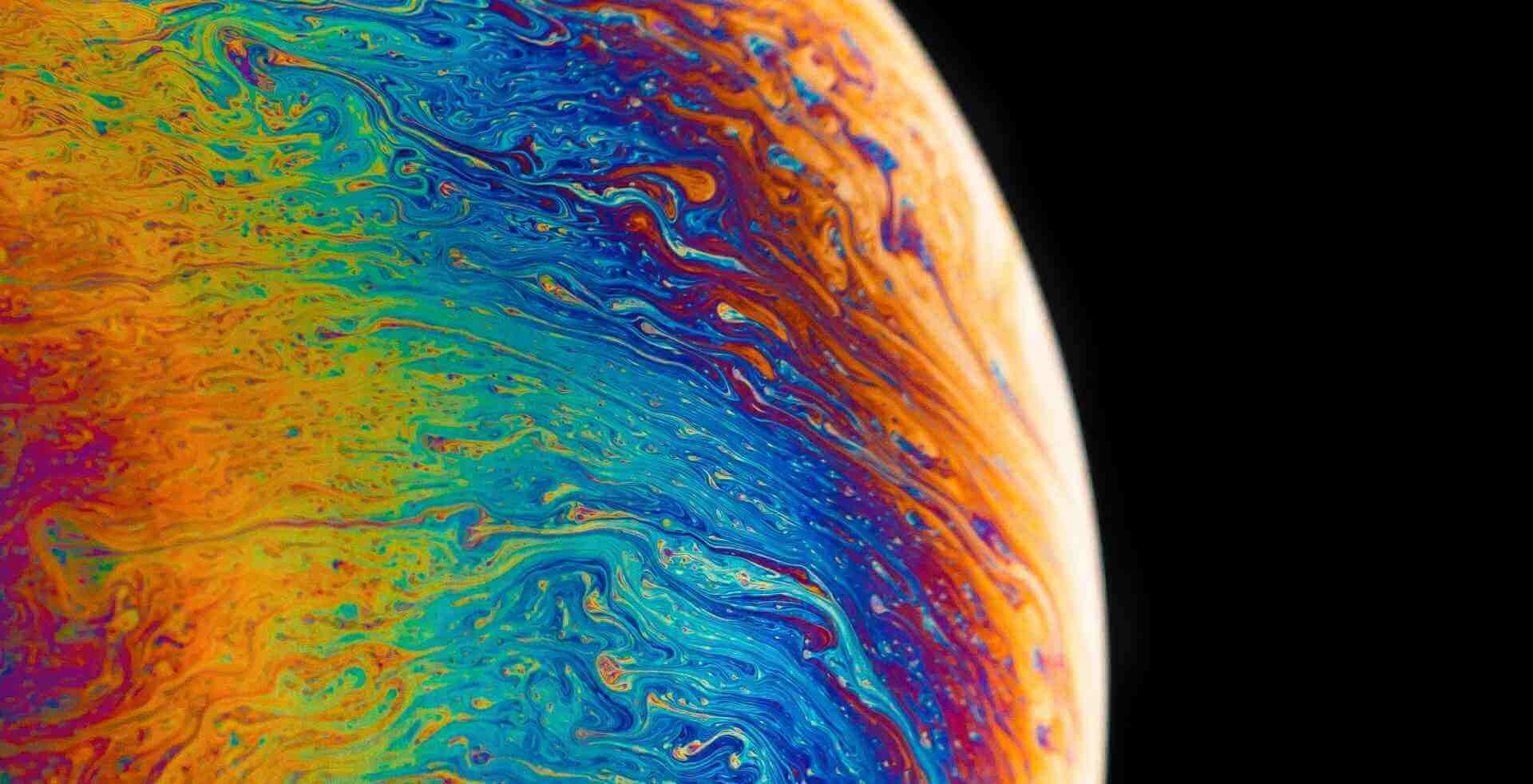搜索到
5
篇与
的结果
-
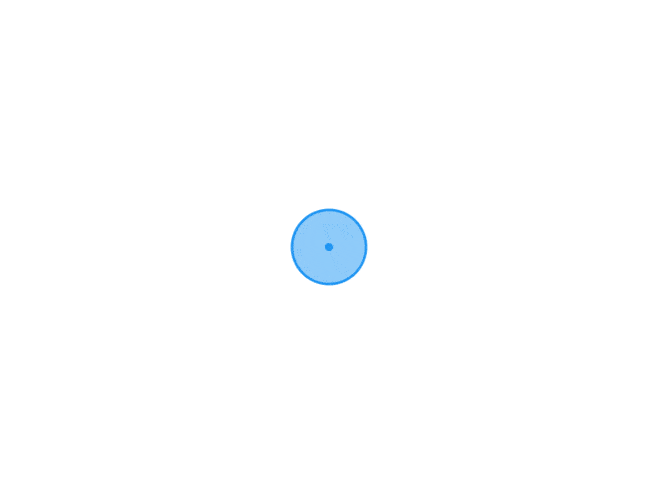 Labview Actor Frame Work介绍 Labview Actor Frame Work是一个基于对象的软件架构,它可以帮助开发者创建多个VI独立运行并相互通信的应用程序。每个VI都是一个Actor,它可以执行一些特定的系统任务,维护自己的内部状态,并通过消息和其他Actor交互。Labview Actor Frame Work有以下几个优点:容易学习:Labview Actor Frame Work提供了一些模板和范例,让开发者可以快速上手和参考。降低死锁和竞态条件:Labview Actor Frame Work采用了一种无共享的并发模型,每个Actor都有自己的内存空间,不会直接访问其他Actor的数据,只能通过消息传递来交换信息。这样可以避免因为共享资源而导致的死锁和竞态条件。代码复用:Labview Actor Frame Work支持面向对象的编程范式,开发者可以利用继承和多态来创建不同类型的Actor,实现代码的复用和扩展。Labview Actor Frame Work的基本组成部分有:Actor Core VI:这是每个Actor的主要VI,它负责接收和处理消息,执行任务,更新状态,发送消息等。Message类:这是一个抽象类,它定义了所有消息的基本属性和方法。开发者可以根据需要创建不同类型的消息类,继承自Message类,并添加自己的属性和方法。Actor类:这是一个抽象类,它定义了所有Actor的基本属性和方法。开发者可以根据需要创建不同类型的Actor类,继承自Actor类,并添加自己的属性和方法。Launch Actor VI:这是一个辅助VI,它用于启动一个新的Actor,并返回一个Actor引用。Send Message VI:这是一个辅助VI,它用于向一个指定的Actor发送一个消息,并返回一个错误码。Stop Actor VI:这是一个辅助VI,它用于停止一个指定的Actor,并释放其资源。Labview Actor Frame Work的基本工作流程如下:创建Actor类和Message类:开发者需要根据应用程序的需求,设计不同类型的Actor类和Message类,并实现其属性和方法。编写Actor Core VI:开发者需要为每个Actor类编写一个对应的Actor Core VI,实现其主要功能和逻辑。启动根Actor:开发者需要在主程序中使用Launch Actor VI来启动一个根Actor,作为应用程序的入口点。发送和接收消息:开发者可以在主程序或者其他Actor中使用Send Message VI来向其他Actor发送消息,并在Actor Core VI中使用Message Queue函数来接收消息。停止所有Actor:开发者需要在主程序或者根Actor中使用Stop Actor VI来停止所有Actor,并结束应用程序。以上就是Labview Actor Frame Work的简单介绍,如果您想了解更多详情,请参考以下网址:https://www.ni.com/en-us/shop/labview/ni-labview-virtual-user-group--introduction-to-actor-framework.html https://forums.ni.com/t5/Actor-Framework/ct-p/7001 https://blog.csdn.net/qq_26647635/article/details/104178681 https://www.zhihu.com/question/378650962 https://zhuanlan.zhihu.com/p/558515756
Labview Actor Frame Work介绍 Labview Actor Frame Work是一个基于对象的软件架构,它可以帮助开发者创建多个VI独立运行并相互通信的应用程序。每个VI都是一个Actor,它可以执行一些特定的系统任务,维护自己的内部状态,并通过消息和其他Actor交互。Labview Actor Frame Work有以下几个优点:容易学习:Labview Actor Frame Work提供了一些模板和范例,让开发者可以快速上手和参考。降低死锁和竞态条件:Labview Actor Frame Work采用了一种无共享的并发模型,每个Actor都有自己的内存空间,不会直接访问其他Actor的数据,只能通过消息传递来交换信息。这样可以避免因为共享资源而导致的死锁和竞态条件。代码复用:Labview Actor Frame Work支持面向对象的编程范式,开发者可以利用继承和多态来创建不同类型的Actor,实现代码的复用和扩展。Labview Actor Frame Work的基本组成部分有:Actor Core VI:这是每个Actor的主要VI,它负责接收和处理消息,执行任务,更新状态,发送消息等。Message类:这是一个抽象类,它定义了所有消息的基本属性和方法。开发者可以根据需要创建不同类型的消息类,继承自Message类,并添加自己的属性和方法。Actor类:这是一个抽象类,它定义了所有Actor的基本属性和方法。开发者可以根据需要创建不同类型的Actor类,继承自Actor类,并添加自己的属性和方法。Launch Actor VI:这是一个辅助VI,它用于启动一个新的Actor,并返回一个Actor引用。Send Message VI:这是一个辅助VI,它用于向一个指定的Actor发送一个消息,并返回一个错误码。Stop Actor VI:这是一个辅助VI,它用于停止一个指定的Actor,并释放其资源。Labview Actor Frame Work的基本工作流程如下:创建Actor类和Message类:开发者需要根据应用程序的需求,设计不同类型的Actor类和Message类,并实现其属性和方法。编写Actor Core VI:开发者需要为每个Actor类编写一个对应的Actor Core VI,实现其主要功能和逻辑。启动根Actor:开发者需要在主程序中使用Launch Actor VI来启动一个根Actor,作为应用程序的入口点。发送和接收消息:开发者可以在主程序或者其他Actor中使用Send Message VI来向其他Actor发送消息,并在Actor Core VI中使用Message Queue函数来接收消息。停止所有Actor:开发者需要在主程序或者根Actor中使用Stop Actor VI来停止所有Actor,并结束应用程序。以上就是Labview Actor Frame Work的简单介绍,如果您想了解更多详情,请参考以下网址:https://www.ni.com/en-us/shop/labview/ni-labview-virtual-user-group--introduction-to-actor-framework.html https://forums.ni.com/t5/Actor-Framework/ct-p/7001 https://blog.csdn.net/qq_26647635/article/details/104178681 https://www.zhihu.com/question/378650962 https://zhuanlan.zhihu.com/p/558515756 -
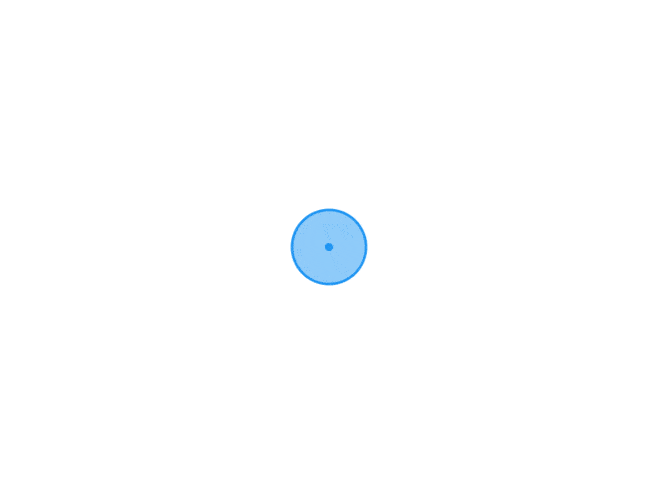 C# winform 输出DEBUG信息 如果你是一个使用C#开发winform应用程序的开发者,你可能会遇到这样一个问题:如何在程序运行时输出一些调试信息,以便于检查程序的运行状态和发现潜在的错误?有些人可能会想到使用Console.WriteLine方法来向控制台输出信息,但是这种方法有一个缺点,就是winform程序默认是没有控制台窗口的,所以你看不到控制台的输出。那么,有没有其他的方法可以实现这个功能呢?答案是肯定的。在C#中,有一个命名空间叫做System.Diagnostics,它提供了一些类和方法来帮助我们进行调试和跟踪程序的运行情况。其中,有两个类比较常用,分别是Debug类和Trace类。这两个类都有一个WriteLine方法,可以向输出窗口或者其他指定的目标输出信息。输出窗口是Visual Studio IDE中的一个工具窗口,可以通过视图->输出菜单来打开。当你使用Debug.WriteLine或者Trace.WriteLine方法时,你就可以在输出窗口中看到你输出的信息了。那么,Debug类和Trace类有什么区别呢?其实,它们的区别主要在于它们在不同的编译模式下的表现。当你在Visual Studio中编译和运行程序时,你可以选择Debug模式或者Release模式。Debug模式是为了方便调试而设计的,它会保留一些调试信息和符号,并且允许你使用断点和单步执行等功能。Release模式是为了发布程序而设计的,它会优化程序的性能和体积,并且去掉一些调试信息和符号。当你使用Debug.WriteLine方法时,只有在Debug模式下才会执行这个方法,并且只有在输出窗口中才能看到输出的信息。当你使用Trace.WriteLine方法时,在Debug模式和Release模式下都会执行这个方法,并且可以通过配置文件来指定输出的目标,比如文件、事件日志、网络等。因此,如果你只是想在开发阶段进行一些简单的调试,你可以使用Debug.WriteLine方法来向输出窗口输出信息。如果你想在发布阶段也能够跟踪程序的运行情况,并且可以自定义输出的目标,你可以使用Trace.WriteLine方法来输出信息。下面是一个简单的示例代码: using System; using System.Diagnostics; using System.Windows.Forms; namespace WinFormDemo { public partial class Form1 : Form { public Form1() { InitializeComponent(); } private void button1_Click(object sender, EventArgs e) { Debug.WriteLine("This is a debug message."); Trace.WriteLine("This is a trace message."); } } }
C# winform 输出DEBUG信息 如果你是一个使用C#开发winform应用程序的开发者,你可能会遇到这样一个问题:如何在程序运行时输出一些调试信息,以便于检查程序的运行状态和发现潜在的错误?有些人可能会想到使用Console.WriteLine方法来向控制台输出信息,但是这种方法有一个缺点,就是winform程序默认是没有控制台窗口的,所以你看不到控制台的输出。那么,有没有其他的方法可以实现这个功能呢?答案是肯定的。在C#中,有一个命名空间叫做System.Diagnostics,它提供了一些类和方法来帮助我们进行调试和跟踪程序的运行情况。其中,有两个类比较常用,分别是Debug类和Trace类。这两个类都有一个WriteLine方法,可以向输出窗口或者其他指定的目标输出信息。输出窗口是Visual Studio IDE中的一个工具窗口,可以通过视图->输出菜单来打开。当你使用Debug.WriteLine或者Trace.WriteLine方法时,你就可以在输出窗口中看到你输出的信息了。那么,Debug类和Trace类有什么区别呢?其实,它们的区别主要在于它们在不同的编译模式下的表现。当你在Visual Studio中编译和运行程序时,你可以选择Debug模式或者Release模式。Debug模式是为了方便调试而设计的,它会保留一些调试信息和符号,并且允许你使用断点和单步执行等功能。Release模式是为了发布程序而设计的,它会优化程序的性能和体积,并且去掉一些调试信息和符号。当你使用Debug.WriteLine方法时,只有在Debug模式下才会执行这个方法,并且只有在输出窗口中才能看到输出的信息。当你使用Trace.WriteLine方法时,在Debug模式和Release模式下都会执行这个方法,并且可以通过配置文件来指定输出的目标,比如文件、事件日志、网络等。因此,如果你只是想在开发阶段进行一些简单的调试,你可以使用Debug.WriteLine方法来向输出窗口输出信息。如果你想在发布阶段也能够跟踪程序的运行情况,并且可以自定义输出的目标,你可以使用Trace.WriteLine方法来输出信息。下面是一个简单的示例代码: using System; using System.Diagnostics; using System.Windows.Forms; namespace WinFormDemo { public partial class Form1 : Form { public Form1() { InitializeComponent(); } private void button1_Click(object sender, EventArgs e) { Debug.WriteLine("This is a debug message."); Trace.WriteLine("This is a trace message."); } } } -
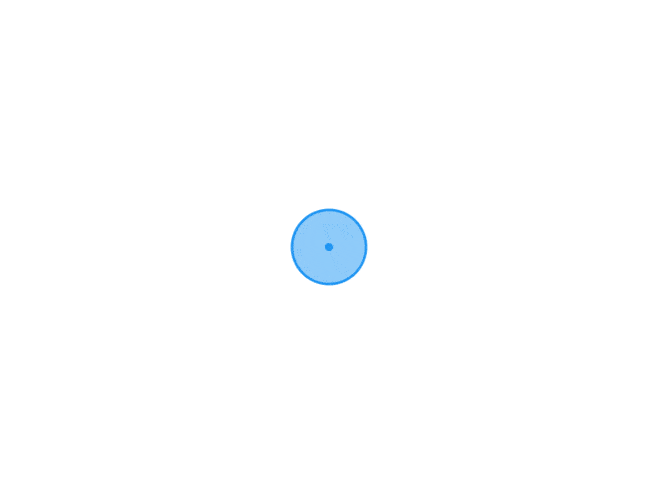 C#使用DataMatix.net生成二维码 在本文中,我将介绍如何使用C#和DataMatrix.net库生成二维码。二维码是一种可以存储大量信息的二维条形码,它可以被智能手机等设备扫描和解码。生成二维码的一个常见应用场景是为产品或服务提供额外的信息或链接。要使用DataMatrix.net库,你需要先下载它并添加到你的项目中。你可以从这里下载它:https://datamatrixnet.codeplex.com/ 。然后,你需要在你的代码中引用它,例如:using DataMatrix.net;接下来,你需要创建一个DmtxImageEncoder对象,它是用来编码和生成二维码的类。你可以使用它的默认设置,也可以自定义一些参数,例如: DmtxImageEncoder encoder = new DmtxImageEncoder(); DmtxImageEncoderOptions options = new DmtxImageEncoderOptions(); options.ModuleSize = 5; // 设置每个模块的大小(像素) options.MarginSize = 10; // 设置边距的大小(像素) options.BackColor = Color.White; // 设置背景颜色 options.ForeColor = Color.Black; // 设置前景颜色 然后,你需要提供要编码的数据,它可以是任何字符串,例如:string data = "Hello, world!"; 最后,你需要调用encoder.EncodeImage方法,传入数据和选项,它会返回一个Bitmap对象,表示生成的二维码。你可以将这个对象保存为文件或显示在界面上,例如:Bitmap bitmap = encoder.EncodeImage(data, options); bitmap.Save("qrcode.png", ImageFormat.Png); 这样,你就完成了使用C#和DataMatrix.net库生成二维码的过程。你可以使用任何能够扫描二维码的应用或设备来验证你的结果。希望这篇文章对你有所帮助。{lamp/}https://sourceforge.net/projects/datamatrixnet/A C#/.net-library for encoding and decoding DataMatrix codes (based on a .net-port of libdmtx). DataMatrix.net also contains a small application for generating PDF documents containing different types of 1D- and 2D-codes.Featuresdecode DataMatrix codes from images in various formatsencode strings to images containing DataMatrix codescreate PDFs containing lists of various 1D- and 2D-codes (DataMatrix, EAN, Codabar, Code128, ...)
C#使用DataMatix.net生成二维码 在本文中,我将介绍如何使用C#和DataMatrix.net库生成二维码。二维码是一种可以存储大量信息的二维条形码,它可以被智能手机等设备扫描和解码。生成二维码的一个常见应用场景是为产品或服务提供额外的信息或链接。要使用DataMatrix.net库,你需要先下载它并添加到你的项目中。你可以从这里下载它:https://datamatrixnet.codeplex.com/ 。然后,你需要在你的代码中引用它,例如:using DataMatrix.net;接下来,你需要创建一个DmtxImageEncoder对象,它是用来编码和生成二维码的类。你可以使用它的默认设置,也可以自定义一些参数,例如: DmtxImageEncoder encoder = new DmtxImageEncoder(); DmtxImageEncoderOptions options = new DmtxImageEncoderOptions(); options.ModuleSize = 5; // 设置每个模块的大小(像素) options.MarginSize = 10; // 设置边距的大小(像素) options.BackColor = Color.White; // 设置背景颜色 options.ForeColor = Color.Black; // 设置前景颜色 然后,你需要提供要编码的数据,它可以是任何字符串,例如:string data = "Hello, world!"; 最后,你需要调用encoder.EncodeImage方法,传入数据和选项,它会返回一个Bitmap对象,表示生成的二维码。你可以将这个对象保存为文件或显示在界面上,例如:Bitmap bitmap = encoder.EncodeImage(data, options); bitmap.Save("qrcode.png", ImageFormat.Png); 这样,你就完成了使用C#和DataMatrix.net库生成二维码的过程。你可以使用任何能够扫描二维码的应用或设备来验证你的结果。希望这篇文章对你有所帮助。{lamp/}https://sourceforge.net/projects/datamatrixnet/A C#/.net-library for encoding and decoding DataMatrix codes (based on a .net-port of libdmtx). DataMatrix.net also contains a small application for generating PDF documents containing different types of 1D- and 2D-codes.Featuresdecode DataMatrix codes from images in various formatsencode strings to images containing DataMatrix codescreate PDFs containing lists of various 1D- and 2D-codes (DataMatrix, EAN, Codabar, Code128, ...) -
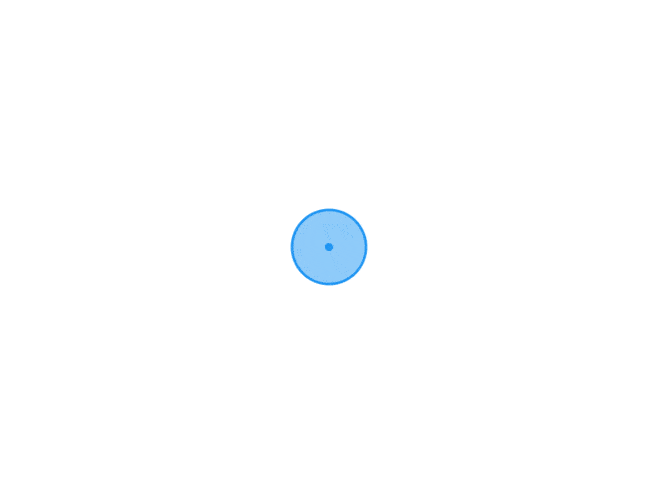 C#使用使用ZXing库生成二维码 二维码是一种能够存储大量信息的二维条形码,它可以被智能手机等设备扫描和解析。在本文中,我将介绍如何使用C#语言和ZXing库来生成二维码,并展示一些实例。ZXing是一个开源的条形码处理库,它支持多种格式的条形码,包括二维码。它提供了一个名为BarcodeWriter的类,可以将任意文本或数据转换为二维码的图像。要使用这个类,我们需要先安装ZXing.Net包,可以通过NuGet或者直接下载源码来进行安装。安装好ZXing.Net包后,我们就可以开始编写代码了。首先,我们需要引入以下命名空间:using System.Drawing; using System.IO; using ZXing;然后,我们可以创建一个BarcodeWriter对象,并设置一些属性,如二维码的格式、大小、边距等:BarcodeWriter writer = new BarcodeWriter(); writer.Format = BarcodeFormat.QR_CODE; // 设置二维码格式 writer.Options.Height = 300; // 设置二维码高度 writer.Options.Width = 300; // 设置二维码宽度 writer.Options.Margin = 10; // 设置二维码边距接下来,我们可以调用writer.Write方法,传入要编码的文本或数据,得到一个Bitmap对象:Bitmap bitmap = writer.Write("Hello, world!"); // 将文本转换为二维码最后,我们可以将Bitmap对象保存为图像文件,或者显示在窗口上:bitmap.Save("qrcode.png"); // 保存为png文件 pictureBox1.Image = bitmap; // 显示在pictureBox控件上这样,我们就完成了一个简单的二维码生成器。我们可以尝试不同的文本或数据,看看生成的二维码是否能够被扫描和识别。通过这个例子,我们可以看到ZXing库是一个非常强大和方便的条形码处理库,它可以帮助我们在C#中轻松地生成和解析各种条形码。如果你想了解更多关于ZXing库的信息和功能,请访问它的官方网站:https://github.com/zxing/zxing
C#使用使用ZXing库生成二维码 二维码是一种能够存储大量信息的二维条形码,它可以被智能手机等设备扫描和解析。在本文中,我将介绍如何使用C#语言和ZXing库来生成二维码,并展示一些实例。ZXing是一个开源的条形码处理库,它支持多种格式的条形码,包括二维码。它提供了一个名为BarcodeWriter的类,可以将任意文本或数据转换为二维码的图像。要使用这个类,我们需要先安装ZXing.Net包,可以通过NuGet或者直接下载源码来进行安装。安装好ZXing.Net包后,我们就可以开始编写代码了。首先,我们需要引入以下命名空间:using System.Drawing; using System.IO; using ZXing;然后,我们可以创建一个BarcodeWriter对象,并设置一些属性,如二维码的格式、大小、边距等:BarcodeWriter writer = new BarcodeWriter(); writer.Format = BarcodeFormat.QR_CODE; // 设置二维码格式 writer.Options.Height = 300; // 设置二维码高度 writer.Options.Width = 300; // 设置二维码宽度 writer.Options.Margin = 10; // 设置二维码边距接下来,我们可以调用writer.Write方法,传入要编码的文本或数据,得到一个Bitmap对象:Bitmap bitmap = writer.Write("Hello, world!"); // 将文本转换为二维码最后,我们可以将Bitmap对象保存为图像文件,或者显示在窗口上:bitmap.Save("qrcode.png"); // 保存为png文件 pictureBox1.Image = bitmap; // 显示在pictureBox控件上这样,我们就完成了一个简单的二维码生成器。我们可以尝试不同的文本或数据,看看生成的二维码是否能够被扫描和识别。通过这个例子,我们可以看到ZXing库是一个非常强大和方便的条形码处理库,它可以帮助我们在C#中轻松地生成和解析各种条形码。如果你想了解更多关于ZXing库的信息和功能,请访问它的官方网站:https://github.com/zxing/zxing -
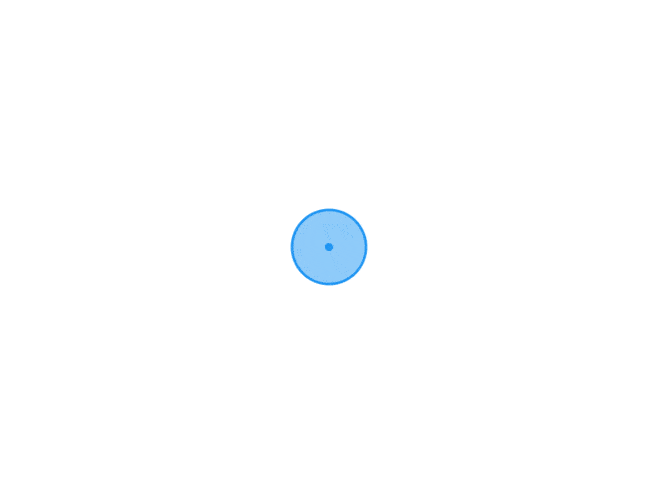 C#使用ZintNet生成二维码 在本文中,我将介绍如何使用C#和ZintNet库来生成二维码。二维码是一种能够存储大量信息的二维条形码,它可以被智能手机等设备扫描和解析。ZintNet是一个开源的.NET库,它支持多种类型的条形码和二维码,包括QR码、Data Matrix、Aztec等。ZintNet提供了一个简单而强大的API,让我们可以轻松地在C#程序中创建和保存二维码。要使用ZintNet库,我们首先需要从其官方网站下载并安装它。然后,我们可以在Visual Studio中创建一个新的控制台应用程序,并添加对ZintNet.dll的引用。接下来,我们需要导入以下命名空间:using System; using System.Drawing; using System.Drawing.Imaging; using ZintNet;然后,我们可以在Main方法中编写以下代码来生成一个包含“Hello World”的QR码,并将其保存为png格式的图片:// 创建一个Symbol对象,指定条形码类型为QR码 Symbol symbol = new Symbol(SymbolType.QRCode); // 设置条形码的属性,如边距、前景色、背景色等 symbol.Margin = 10; symbol.ForegroundColor = Color.Black; symbol.BackgroundColor = Color.White; // 调用Encode方法,传入要编码的文本 symbol.Encode("Hello World"); // 调用Save方法,传入要保存的文件名和图像格式 symbol.Save("qrcode.png", ImageFormat.Png);运行程序后,我们可以在项目目录下找到生成的qrcode.png文件.这就是使用C#和ZintNet库生成二维码的基本步骤。当然,ZintNet库还提供了更多的功能和选项,例如调整二维码的大小、纠错级别、编码模式等。你可以参考ZintNet的文档和示例来进一步探索它的用法。
C#使用ZintNet生成二维码 在本文中,我将介绍如何使用C#和ZintNet库来生成二维码。二维码是一种能够存储大量信息的二维条形码,它可以被智能手机等设备扫描和解析。ZintNet是一个开源的.NET库,它支持多种类型的条形码和二维码,包括QR码、Data Matrix、Aztec等。ZintNet提供了一个简单而强大的API,让我们可以轻松地在C#程序中创建和保存二维码。要使用ZintNet库,我们首先需要从其官方网站下载并安装它。然后,我们可以在Visual Studio中创建一个新的控制台应用程序,并添加对ZintNet.dll的引用。接下来,我们需要导入以下命名空间:using System; using System.Drawing; using System.Drawing.Imaging; using ZintNet;然后,我们可以在Main方法中编写以下代码来生成一个包含“Hello World”的QR码,并将其保存为png格式的图片:// 创建一个Symbol对象,指定条形码类型为QR码 Symbol symbol = new Symbol(SymbolType.QRCode); // 设置条形码的属性,如边距、前景色、背景色等 symbol.Margin = 10; symbol.ForegroundColor = Color.Black; symbol.BackgroundColor = Color.White; // 调用Encode方法,传入要编码的文本 symbol.Encode("Hello World"); // 调用Save方法,传入要保存的文件名和图像格式 symbol.Save("qrcode.png", ImageFormat.Png);运行程序后,我们可以在项目目录下找到生成的qrcode.png文件.这就是使用C#和ZintNet库生成二维码的基本步骤。当然,ZintNet库还提供了更多的功能和选项,例如调整二维码的大小、纠错级别、编码模式等。你可以参考ZintNet的文档和示例来进一步探索它的用法。